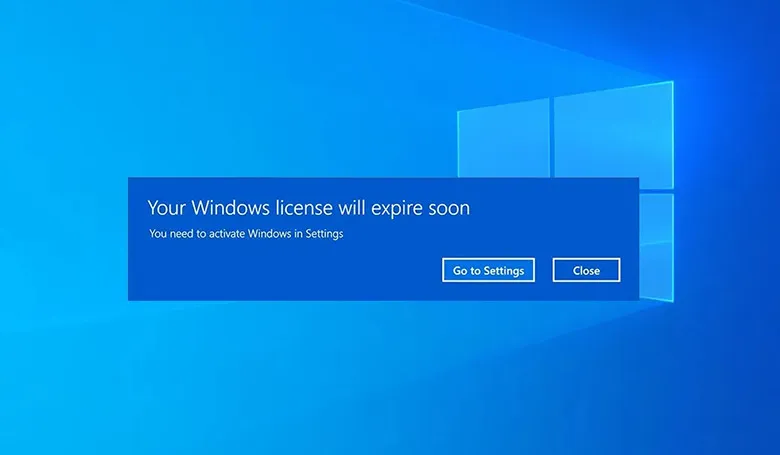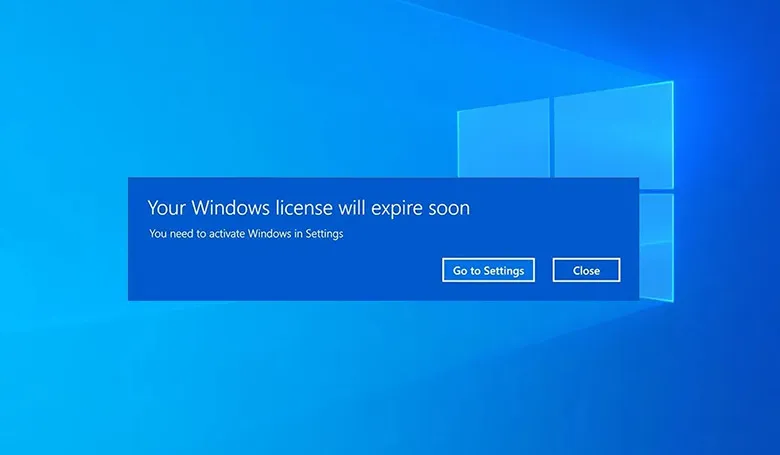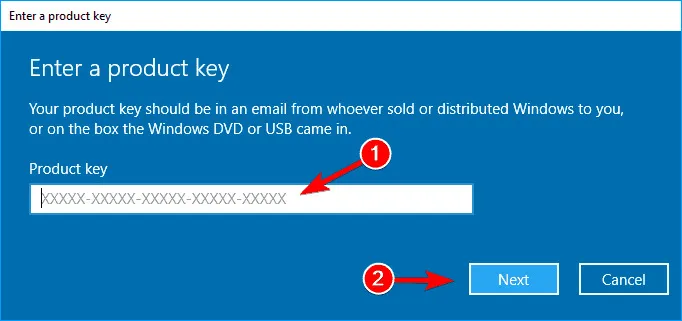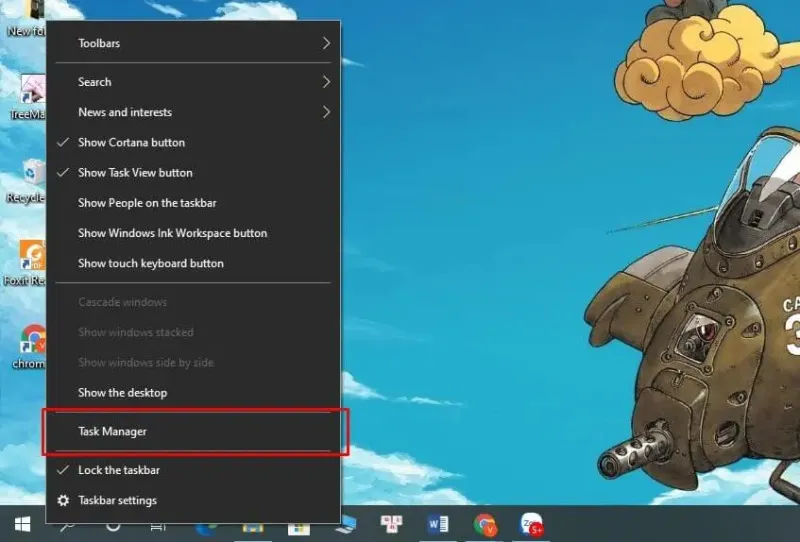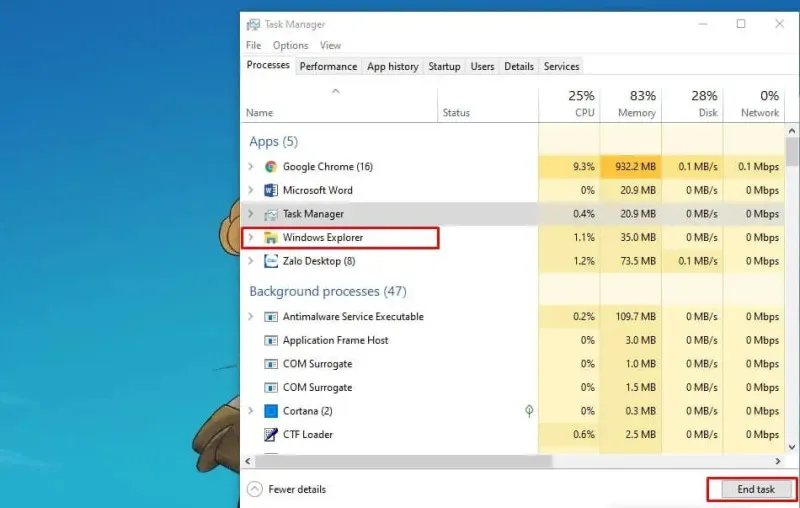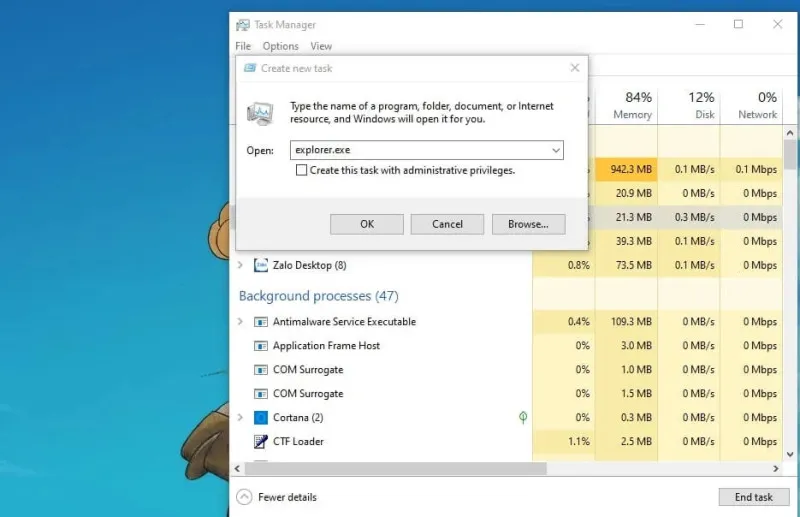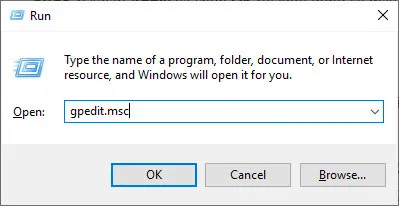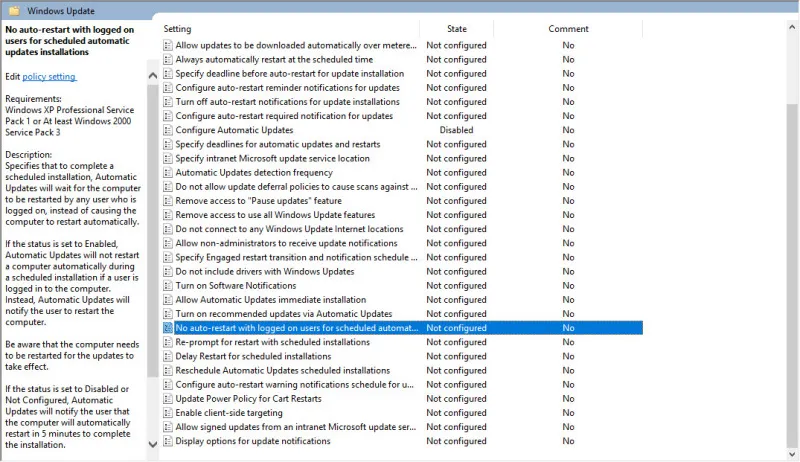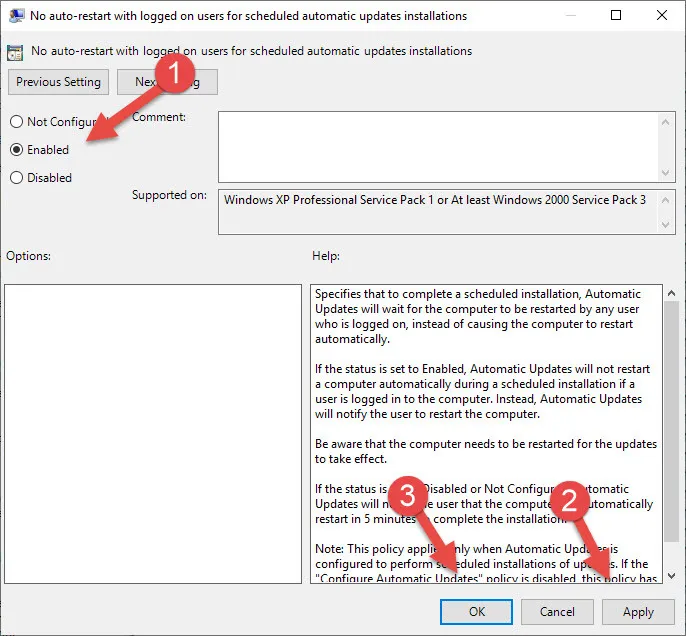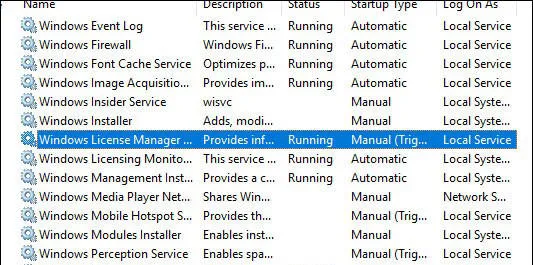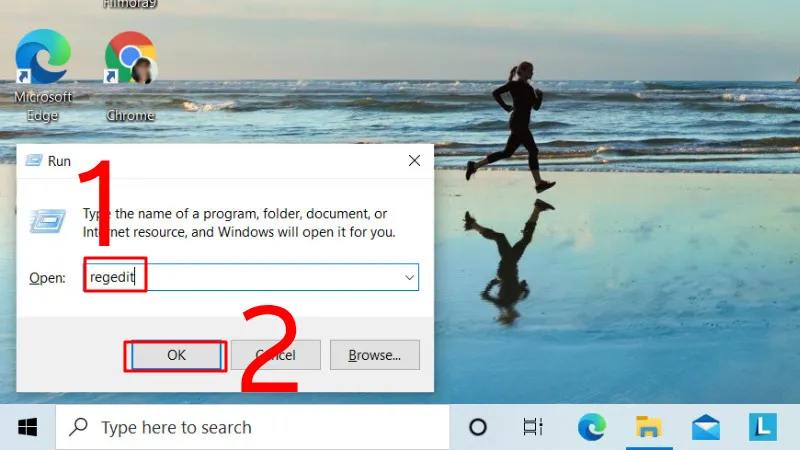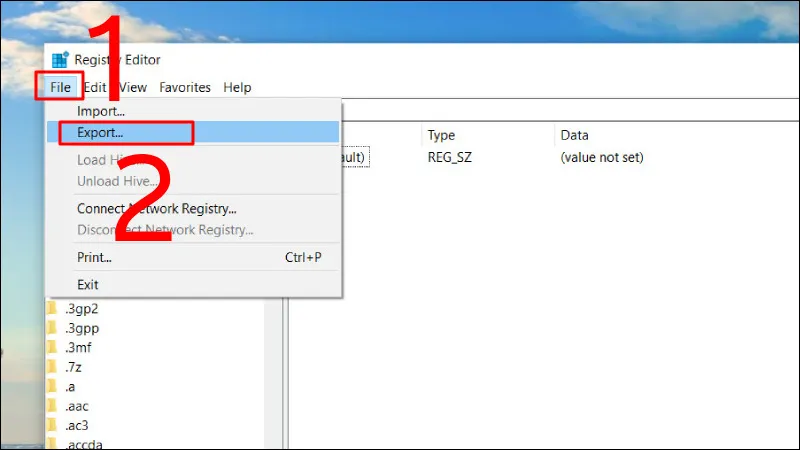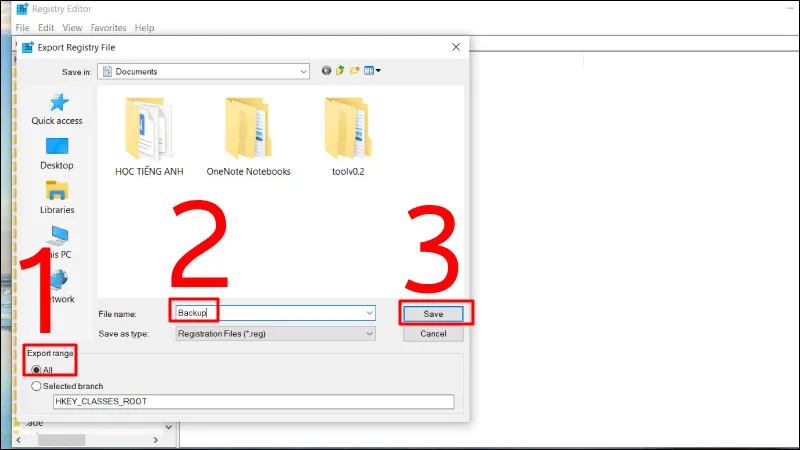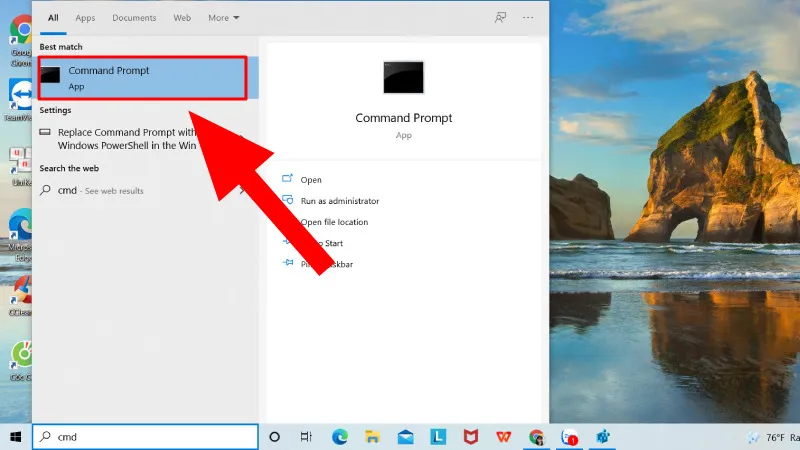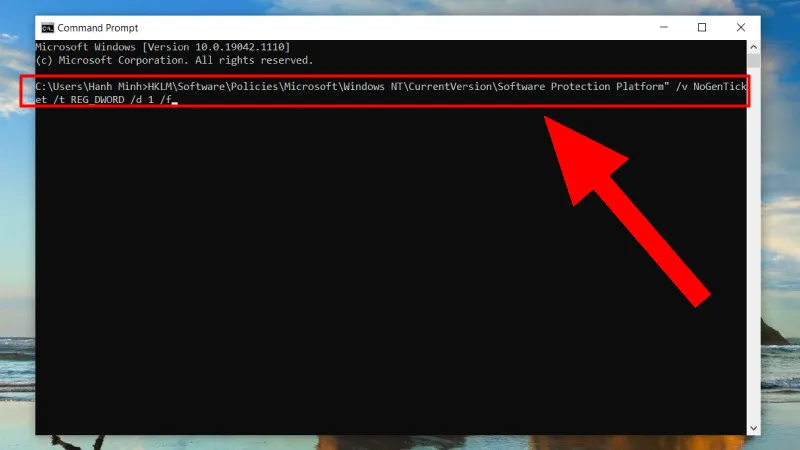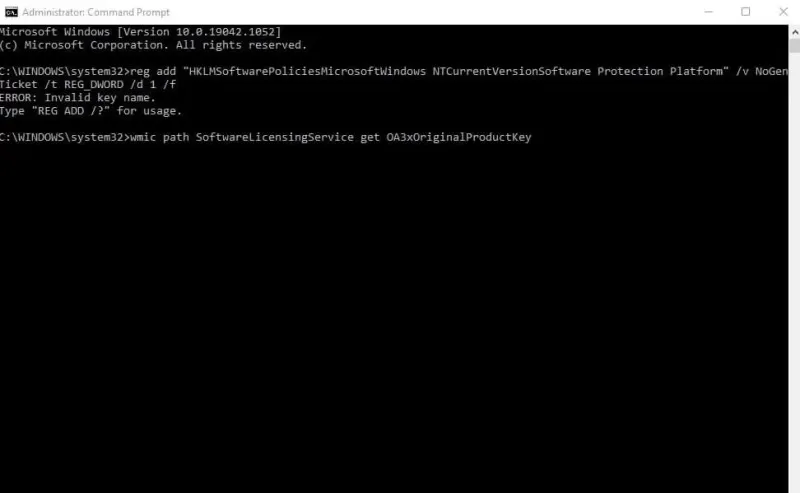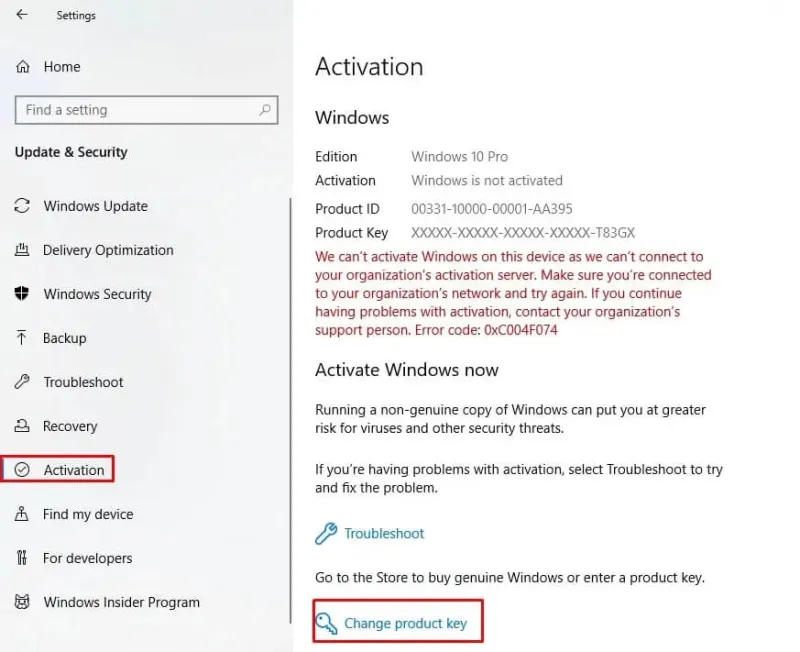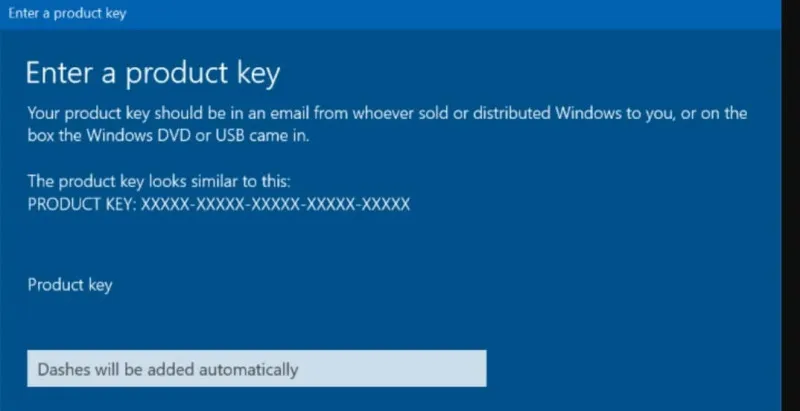Khi sử dụng hệ điều hành Windows, bạn có thể gặp phải thông báo khó chịu “your windows license will expire soon“. Điều này thường gây ra lo lắng và bối rối cho người dùng vì họ có thể không biết nguyên nhân và cách giải quyết vấn đề một cách nhanh chóng và dễ dàng. Để giúp bạn hiểu rõ hơn về thông báo này và cách xử lý, hãy cùng Blogthuthuat24h.edu.vn tìm hiểu nguyên nhân gây ra thông báo này và những bước đơn giản để khắc phục tình trạng này một cách hiệu quả và nhanh chóng trong bài viết dưới đây.
Bạn đang đọc: Hướng dẫn cách sửa lỗi your windows license will expire soon nhanh chóng
Màn hình hiện your windows license will expire soon là bị gì?
Thông báo “Your windows license will expire soon” là một trong những thông báo thường xuất hiện trên Windows 10 khi người dùng khởi động hệ điều hành và truy cập vào giao diện màn hình.
Nhiều người thường cố gắng đóng thông báo này, nhưng thường thấy nó xuất hiện lại ngay sau đó, gây khó chịu cho người dùng. Tuy vậy, lỗi này không quá đáng ngại. Thông báo này chỉ đơn giản là cảnh báo rằng bản quyền Windows của bạn sắp hết hạn, đề nghị bạn kích hoạt lại để tiếp tục sử dụng.
Nguyên nhân xuất hiện lỗi your windows license will expire soon
Có một số lý do mà bạn có thể gặp thông báo “your windows license will expire soon” trên máy tính, bao gồm:
Hết hạn giấy phép: Trường hợp máy tính của bạn đã được nâng cấp từ Windows 7, 8 hoặc 8.1 lên Windows 10 thông qua bản dùng thử miễn phí trong một năm, thông báo này sẽ hiển thị khi thời hạn sử dụng của giấy phép kết thúc. Điều này chỉ ra rằng máy tính của bạn cần được cập nhật bản quyền mới của hệ điều hành Windows để tiếp tục sử dụng.
Vấn đề với việc kích hoạt: Trong trường hợp bạn cài đặt Windows 10 mà không có product key hoặc giấy phép, bạn chỉ có thể sử dụng bản dùng thử miễn phí trong 30 ngày. Khi hết thời hạn, thông báo về lỗi “your Windows License Will Expire Soon” sẽ xuất hiện.
Sự thay đổi phần cứng: Khi bạn thay đổi các thành phần phần cứng quan trọng trên máy tính, như bo mạch chủ hoặc CPU, hệ điều hành Windows có thể xác định máy tính của bạn là một thiết bị mới và yêu cầu bạn kích hoạt lại giấy phép.
Cách sửa lỗi your windows license will expire soon hiệu quả
Để fix lỗi your windows license will expire soon trên máy tính, bạn có thể thử những giải pháp sau đây.
Trong trường hợp bạn có key Windows bản quyền
Trường hợp bạn mua một máy tính mới với Windows 10 bản quyền cài sẵn và gặp thông báo trên, điều này có thể vì key của bạn đã hết hạn hoặc bị từ chối. Trong trường hợp này, bạn nên liên hệ với cửa hàng mà bạn mua máy tính để được hỗ trợ.
Nếu bạn có key Windows bản quyền, hãy thử kích hoạt lại Windows bằng cách nhập key vào. Nếu bạn không có key Windows bản quyền và đang sử dụng phiên bản dùng thử/tạm thời, việc tắt thông báo your windows license will expire soon sẽ không kích hoạt Windows mà chỉ làm thông báo không xuất hiện nữa.
Khởi động lại Windows Explorer
Để sửa lỗi your windows license will expire soon trên Windows, bạn có thể thử cách khởi động lại Windows Explorer. Dưới đây là hướng dẫn cụ thể:
Nhấn đồng thời các phím Ctrl, Alt và Del hoặc chuột phải vào thanh Taskbar để hiển thị menu tương ứng. Chọn “Task Manager” từ menu đó.
Trên cửa sổ Task Manager hiển thị, chuyển sang tab “Processes”. Cuộn xuống đến khi thấy mục “Windows Explorer”. Chuột phải vào mục này và chọn “End Task”.
Tiếp theo, trên thanh menu ở trên cùng của cửa sổ, chọn “File” => “Run New Task”. Cửa sổ “Create new task” sẽ hiện lên.
Tại hộp thoại “Open”, nhập “explorer.exe” chọn “OK” hoặc “Enter”. Khi giao diện Windows xuất hiện trở lại, kiểm tra xem lỗi “You need to activate Windows in Settings” đã được khắc phục chưa.
Dùng Group Policy tắt thông báo
Một cách khác để khắc phục laptop hiện your windows license will expire soon là thay đổi thông tin trong Group Policy. Dưới đây là cách thực hiện:
Nhấn Windows + R để mở cửa sổ lệnh “Run”.
Nhập lệnh “gpedit.msc” và nhấn Enter.
Tìm đến mục Windows Update trong cửa sổ Local Group Policy Editor. Đường dẫn đến Windows Update là: Computer Configuration > Administrative Templates > Windows Components > Windows Update.
Tìm tùy chọn “No auto-restart with logged on users for scheduled automatic updates installations”.
Nhấp đúp vào “No auto-restart with logged on users for scheduled automatic updates installations” để mở một cửa sổ mới.
Chọn tùy chọn “Enabled” trong mục “No auto-restart with logged on users for scheduled automatic updates installations”.
Nhấp vào “Apply” và sau đó chọn “OK”, sau đó khởi động lại máy tính của bạn.
Vô hiệu, dừng một số services
Nếu bạn liên tục gặp thông báo lỗi “Your windows license will expire soon“, bạn có thể giải quyết vấn đề bằng cách vô hiệu hóa một số dịch vụ.
Bước 1: Nhập lệnh “services.msc” vào cửa sổ Run hoặc ấn tổ hợp phím Windows + R.
Bước 2: Trong giao diện Services, tìm và nhấp đúp chuột vào tùy chọn “Windows License Manager Services”.
Tìm hiểu thêm: Thiết lập Antivirus AV để AutoDesk chạy mượt nhất
Bước 3: Cửa sổ mới hiện lên. Mặc định, tùy chọn này sẽ chạy trên hệ thống để thông báo về việc hết hạn bản quyền Windows. Bạn hãy nhấp vào nút “Stop” và sau đó chọn “Disabled” trong danh sách ở mục “Startup type” để vô hiệu hóa thông báo. Cuối cùng, chọn “Apply” hoặc “OK” để lưu lại thay đổi.
Bước 4: Tiếp theo, bạn tiếp tục kéo xuống, tìm đến dịch vụ “Windows Update” và chọn “Disabled” trong cửa sổ hiển thị.
Sử dụng Registry Editor để fix lỗi your windows license will expire soon
Dưới đây là cách thực hiện thay đổi trong Registry để sửa lỗi your windows license will expire soon:
Bước 1: Nhấn Windows + R cửa sổ lệnh “Run” sẽ hiện lên. Tiếp theo nhập “regedit” sau đó nhấn Enter.
Bước 2: Trước khi bạn thay đổi trong Registry, hãy sao lưu dữ liệu trước. Để làm điều này, chọn “File” > “Export”.
Bước 3: Chọn “All” trong “Export range”, nhập tên cho tệp và chọn vị trí để lưu dữ liệu sao lưu của Registry, sau đó nhấn “Save”.
Bước 4: Mở Command Prompt.
Bước 5: Nhập câu lệnh sau: reg add “HKLMSoftwarePoliciesMicrosoftWindows NTCurrentVersionSoftware Protection Platform” /v NoGenTicket /t REG_DWORD /d 1 /f.
Dùng Command Prompt tìm product key
Bên cạnh các giải pháp trên, bạn cũng có thể tìm product key thông qua Command Prompt. Hãy làm theo các bước sau:
Bước 1: Mở cửa sổ Command Prompt với quyền quản trị theo hướng dẫn ở phía trên. Tại cửa sổ hiển thị, bạn có thể sao chép và dán câu lệnh sau:
wmic path SoftwareLicensingService get OA3xOriginalProductKey
Bước 2: Kết quả sẽ hiển thị product key của bạn trên cửa sổ Command Prompt. Hãy sao chép nó vào một vị trí thuận tiện hoặc ghi lại.
Sau đó, truy cập ứng dụng Settings bằng cách sử dụng tổ hợp phím Windows + I. Chọn “Update & Security” trong danh sách bên trái của cửa sổ. Tại màn hình bên phải, chọn “Activation”.
Bước 3: Trong phần “Activation”, bạn sẽ thấy mục “Change product key”. Nhấp vào đây để mở hộp thoại nhập product key bản quyền.
Hộp thoại “Enter a product key” sẽ xuất hiện. Hãy nhập product key bạn vừa tìm được và nhấn “Next”. Chờ cho hệ điều hành xác nhận key bạn vừa nhập. Khi hệ điều hành được kích hoạt, thông báo “your windows license will expire soon” sẽ tự động biến mất.
>>>>>Xem thêm: Laptop Dell kêu 5 tiếng bip là hiện tượng gì? Xử lý thế nào?
Với những thông tin Blogthuthuat24h.edu.vn cung cấp phía trên, hy vọng bạn đã biết được nguyên nhân gây ra thông báo “your windows license will expire soon” cũng như các cách xử lý nhanh chóng để khắc phục vấn đề này trên hệ điều hành Windows. Bằng cách áp dụng những phương pháp đơn giản như khởi động lại Windows Explorer, điều chỉnh trong Group Policy, vô hiệu hóa các dịch vụ liên quan, hay thậm chí tìm lại product key thông qua Command Prompt, bạn có thể dễ dàng giải quyết tình trạng này một cách hiệu quả. Chúc bạn thành công trong việc giải quyết các vấn đề gặp phải và tiếp tục trải nghiệm mượt mà trên hệ điều hành Windows của mình.
Blogthuthuat24h.edu.vn là một trong những đơn vị chuyên phân phối chính hãng các dòng sản phẩm laptop, PC Gaming chính hãng. Với đội ngũ kỹ thuật nhiều năm kinh nghiệm trong nghề sẵn sàng hỗ trợ và tư vấn cho khách hàng khi gặp những vấn đề cần giải quyết với máy tính. Chúng tôi tự hào đem đến cho khách hàng những dòng sản phẩm chính hãng và tốt nhất đến từ nhiều thương hiệu khác nhau như: laptop Dell, Laptop Lenovo, Laptop HP, Laptop Acer,… Liên hệ ngay với Blogthuthuat24h.edu.vn ngay hôm nay để nhận tư vấn và hỗ trợ tốt nhất nhé.